Nu uitați că puteți face și primi apeluri FaceTime pe computerul dvs. Mac
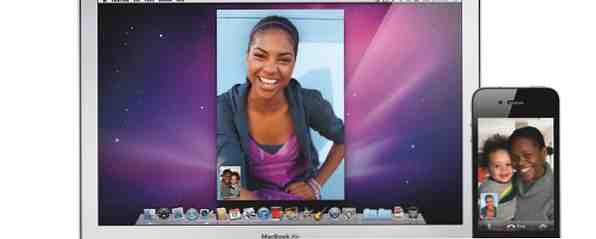
Apple faceTime este văzut în multe dintre reclamele sale, dar unii utilizatori Mac poate să nu realizeze că aplicația este, de asemenea, disponibil pentru utilizarea pe computerul lor desktop. Poate că aceasta se datorează faptului că versiunea Mac a FaceTime trebuie achiziționată de la App Store pentru $ 0.99 pentru utilizatorii care nu rulează OS X Mountain Lion sau mai târziu.
FaceTime este disponibilă gratuit pe Wi-Fi, inclusiv conexiuni internaționale, și poate fi utilizată și prin intermediul unor rețele celulare, cum ar fi AT & T. Cu toate acestea, apelurile FaceTime pot fi efectuate numai cu alți utilizatori FaceTime care au aplicația instalată pe un dispozitiv de asistență, inclusiv iPhone, iPad, iPod touch și un computer Mac.
Servicii cum ar fi Skype Skype - cel mai bun instrument pentru conferințe video internaționale și apeluri telefonice ieftine Skype - cel mai bun instrument pentru conferințe video internaționale și apeluri telefonice ieftine La suprafață, Skype arată ca o aplicație pentru conversații text, audio și video, un mod minunat pentru a rămâne în contact cu prietenii. Numai că este mai mult decât atât. Skype este o Voce peste ... Citiți mai multe și Google Hangouts Cum să utilizați Hangouts Google+ pentru a vă întâlni cu prietenii Cum să utilizați Google+ Hangouts pentru a vă întâlni cu prietenii Google Hangouts este o caracteristică cheie a Google+. Dacă nu utilizați deja Hangouts, vă lipsesc! Poate că nu v-ați alăturat încă Google+. Ei bine, dacă aveți un cont Google, atunci vă alăturați ... Citește mai mult sunt alternative gratuite FaceTime gratuite pentru conectarea cu utilizatorii Windows și Android.

Configurarea FaceTime
FaceTime este ușor de configurat după ce a fost descărcat. Introduceți pur și simplu ID-ul Apple (vi se va cere să faceți acest lucru) și activați aplicația. De asemenea, trebuie să desemnați un număr de telefon și o adresă de e-mail la care puteți ajunge la alți utilizatori FaceTime. Puteți adăuga chiar mai multe conturi de e-mail, deși va trebui să confirmați fiecare dintre ele.

FaceTime se va conecta automat la camera dvs. iSight încorporată și la microfon, dar puteți utiliza și o cameră video și un microfon USB acceptate de terțe părți (accesate în Video în bara de meniu) pentru o mai mare flexibilitate. Apropo, puteți să utilizați iPhone-ul ca și o cameră web, așa cum am explicat în acest articol Utilizarea iPhone-ului ca o cameră web: Iată cum folosiți iPhone-ul ca o cameră web: Iată cum știți că este posibil să utilizați iPhone-ul ca o cameră web ? Ai putea să o folosești ca un monitor pentru copii, un monitor pentru animale de companie sau chiar camera de securitate. Citeste mai mult .

La fel ca aplicația Telefon de pe iPhone, FaceTime se conectează la lista de contacte prin care puteți plasa apeluri FaceTime și puteți adăuga contacte în lista dvs. de Favorite. Toate contactele pe care le adăugați prin FaceTime vor fi adăugate automat în lista principală de contacte iCloud.

Pentru a efectua un apel FaceTime, faceți clic pe numărul de telefon sau la adresa de e-mail a unui contact, iar apelul FaceTime va fi inițiat automat. Apelul va trece prin dacă destinatarul a setat și FaceTime pe dispozitivul său, altfel nu va reuși. De asemenea, puteți să dați clic dreapta pe pictograma FaceTime din stația de andocare OS X și să selectați un contact din lista pop-up a apelurilor FaceTime recente.
Înainte de a efectua apelul, asigurați-vă că camera în care vă apelați este bine luminată și luați în considerare utilizarea unei perechi de căști în locul difuzoarelor dvs. Mac pentru a filtra conținutul audio de la celălalt apelant, astfel încât să nu existe zgomot de reacție în timpul apelului.
Apelarea din iPhone
Membrii familiei sau alți apelanți pot face apeluri FaceTime la tine (de pe un alt dispozitiv Mac sau pe un dispozitiv compatibil iOS, inclusiv un dispozitiv Wi-Fi numai) pe calculatorul dvs. Mac, atingând mai întâi săgeata albastră și albă lângă numele dvs. din lista de contacte, și apoi atingând butonul FaceTime.
Notă: Apelurile FaceTime nu pot fi inițiate prin aplicația Messages iOS, care este locul în care unii utilizatori o caută mai întâi.

Pentru a face apeluri FaceTime peste rețeaua dvs. celulară, serviciul trebuie să fie activat pe dispozitiv (Setări> FaceTime> Utilizați datele celulare). AT & T permite utilizatorilor iPhone să efectueze apeluri video FaceTime gratuite prin rețeaua sa celulară, dacă au subscris la unul dintre planurile de transmisie de date Mobile Share. Apelurile video FaceTime celulare pot consuma mult timp, deci cel mai bine este să efectuați apeluri prin Wi-Fi când este posibil. Consultați-vă cu rețeaua dvs. de telefonie mobilă pentru a vedea dacă se aplică taxe pentru apelurile FaceTime.
Aplicația FaceTime nu trebuie lansată pe Mac pentru a primi apeluri de la alți utilizatori. Când sunteți sunat, aplicația va lansa automat și sună dacă sistemul dvs. Mac funcționează și se trezește. Apelurile pierdute vor fi listate sub Recente> Pierdute în aplicația desktop.
Puteți utiliza FaceTime numai cu o persoană la un moment dat, deci dacă doriți să luați un alt apel FaceTime, trebuie să faceți clic pe Terminare apel + răspuns butonul care apare. Dacă doriți să blocați toate apelurile FaceTime pe dispozitivele Mac sau iOS, va trebui să vă deconectați de la FaceTime pe acele dispozitive.

Puteți mări fereastra FaceTime pe ecran complet, iar fereastra mică de la celălalt apelant din afișajul imagine în imagine poate fi de fapt clicată și deplasată în timpul apelului. Orientarea ferestrei mici poate fi schimbată, ceea ce este util dacă există mai mult de o persoană în fereastră.
FaceTime este cea mai mare parte folosită între dispozitivele mobile, însă versiunea Mac este încă la îndemână și mai atractivă pentru utilizare decât aplicația Mesaje și este mai bine să se folosească dacă mai mult de o persoană va fi în apel.
Spuneți-ne dacă folosiți FaceTime pe Mac sau preferați Google Hangouts sau Skype.
Explorați mai multe despre: Chat video / Apel.


